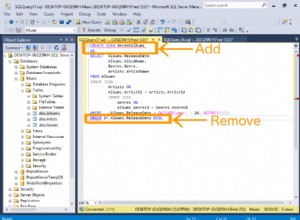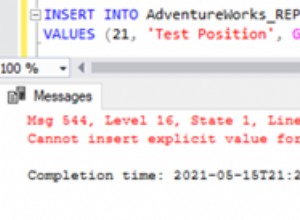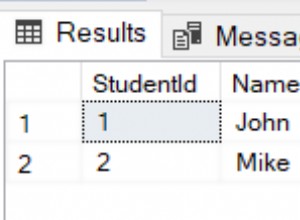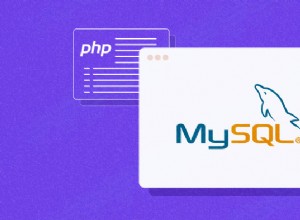Qlik Sense seperti banyak aplikasi visualisasi data lainnya mendukung ODBC, antarmuka akses data umum, yang memungkinkan pilihan sumber data default diperluas. Namun, Qlik Sense tidak menyertakan konektor yang memungkinkannya mengakses sumber data Java.
Sumber data Java diakses dengan menggunakan konektor yang disebut driver JDBC. Driver JDBC memungkinkan aplikasi Java untuk mengakses data eksternal. Misalnya, driver Amazon Athena JDBC memungkinkan aplikasi Java mengakses data yang disimpan di Amazon S3 Bucket.
Namun Qlik Sense tidak ditulis di Jawa. Qlik Sense menggunakan driver ODBC, bagian yang berbeda dari middleware database, untuk mengakses data eksternal. (Ini juga mencakup sejumlah konektor khusus, misalnya yang memungkinkan Qlik Sense mengakses Salesforce.com.)
Gateway ODBC-JDBC menghubungkan aplikasi yang menggunakan ODBC ke aplikasi yang menggunakan JDBC. Untuk aplikasi, ODBC-JDBC Gateway adalah driver ODBC. Untuk driver JDBC, ODBC-JDBC Gateway adalah aplikasi Java.
Memasang dan Lisensi ODBC-JDBC Gateway
- Unduh Windows ODBC-JDBC Gateway. (Pendaftaran diperlukan.)
- Instal dan lisensikan ODBC-JDBC Gateway pada mesin Windows tempat Qlik Sense diinstal.
Untuk petunjuk penginstalan, lihat dokumentasi ODBC-JDBC Gateway.
- Gunakan kotak dialog ODBC-JDBC Gateway Setup Java Interface untuk memilih JVM yang disertakan dalam distribusi JRE / JDK yang direkomendasikan oleh vendor database Java Anda.
Mengonfigurasi Sumber Data ODBC
Sebelum Anda dapat menggunakan ODBC-JDBC Gateway untuk menghubungkan Qlik Sense ke database Java, Anda perlu mengonfigurasi sumber data ODBC. Sumber data ODBC menyimpan detail koneksi untuk database target.
Anda mengkonfigurasi sumber data ODBC di ODBC Administrator, yang disertakan dengan Windows. Pada beberapa versi Windows, Administrator ODBC terletak di Panel Kontrol> Alat Administratif . Pada beberapa versi Windows, Anda dapat mengakses ODBC Administrator dengan mencari "ODBC" di kotak pencarian bilah tugas. Jika disajikan dengan pilihan Administrator ODBC, pilih 64-bit daripada 32-bit.
Gunakan ODBC Administrator untuk membuat sumber data ODBC-JDBC Gateway Anda.
Membuat Sumber Data ODBC Gateway ODBC-JDBC untuk Gemfire XD
- Pilih tab DSN Sistem, lalu pilih Tambah.
- Dalam kotak dialog Buat Sumber Data Baru, pilih ODBC-JDBC Gateway, lalu pilih Selesai.
- Selesaikan kotak dialog Pengaturan DSN Gateway ODBC-JDBC:
Setting Nilai DSN Beberapa teks deskriptif untuk mengidentifikasi sumber data di Qlik Sense. Kelas Pengemudi Kelas driver yang mengidentifikasi driver JDBC untuk backend Java target Anda. Jalur Kelas Jalur ke file JAR driver JDBC. URL URL JDBC yang berisi detail koneksi yang diperlukan untuk mengakses database Java target Anda. Lihat dokumentasi driver JDBC Anda untuk sintaks URL JDBC yang benar. - Gunakan tombol Uji untuk memverifikasi bahwa Anda berhasil terhubung ke database Java.
Anda sekarang dapat menggunakan ODBC-JDBC Gateway Data Source untuk menghubungkan Qlik Sense ke database Java Anda.
Menghubungkan Qlik Sense ke Database Java
- Di Qlik Sense, buat aplikasi baru.
- Pilih Tambahkan data.
- Di halaman Hubungkan ke sumber data baru, pilih ODBC.
- Pilih sumber data ODBC Anda dari daftar 64-bit.
- Pilih Buat.
- Data Anda ditampilkan di layar Pratinjau data. (Anda mungkin perlu memilih Pemilik untuk data sebelum ditampilkan.